3 siyaabood oo lagu kordhin karo VRAM-ka go'ay gudaha Windows 10
Waxaa la yaab leh waa maxay VRAM ( Video RAM ) u go'ay? Immisa VRAM ah ayaa looga baahan yahay Windows 10 ? Ma kordhin kartaa VRAM ka go'an gudaha Windows 10 ? Haddii aad raadinayso jawaabaha su'aalahan markaa waxaad timid meeshii saxda ahayd, halkan waa hage dhammaystiran.
Miyaad la kullantay qiyaasta niyad-jabka oo kordhaysa oo ay ugu wacan tahay ciyaaraha caajiska ah, dib-u-ciyaarista fiidiyaha stuttery, markaad isticmaalayso tifaftirayaasha fiidiyaha ama inta lagu guda jiro hawl kasta oo kale oo ku lug leh garaafyo heer sare ah? In kasta oo sababta asaasiga ahi ay tahay qalab duugoobay ama ka hooseeya, waxaa jira arrin kale oo muhiim ah marka laga reebo RAM , processor-ka, iyo GPU -ga kaas oo xukuma sida habsamida leh ee hawlaha sawir-gacmeedku u socdaan.

RAM Video(Video RAM) ama VRAM waa nooc gaar ah oo RAM ah(RAM) oo ka shaqeeya iskuduwidda unugga habaynta garaafyada ee kumbiyuutarkaaga si loo sameeyo garaafyada iyo korodhka ama hoos u dhaca cabbirkiisu wuxuu si weyn u saameyn karaa waxqabadka GPU -ga laftiisa.
Sida loo kordhiyo VRAM Dedicated (Video RAM) gudaha Windows 10(How to Increase Dedicated VRAM (Video RAM) in Windows 10)
Maqaalkan, waxaan ku dul mari doonaa dhowr habab si aan u kordhino cadadka VRAM -ka ee nidaamyadayada.
Waa maxay VRAM-ka go'ay & intee ayaad runtii u baahan tahay?(What is Dedicated VRAM & How much do you really need? )
RAM Video(Video RAM) ama VRAM , sidaan hore u soo sheegnay, waa nooc gaar ah oo RAM ah oo u gaar ah kaarka garaafyada. Mar kasta oo hawsha garaafyada-degdegga ah la wado, kaarka garaafku wuxuu ku baaqayaa VRAM - ka si uu u soo geliyo fiirafyada/pixels/macluumaadka soo socda ee la soo bandhigi doono. VRAM , sidaas darteed(VRAM) , waxay kaydisaa dhammaan macluumaadka looga baahan yahay GPU -da oo ay ku jiraan textures game, saamaynta iftiinka, qaabka soo socda ee fiidiyowga 4K, anti-aliasing, iwm.
Waxaa laga yaabaa inaad la yaabto sababta GPU -gu ugu baahan yahay (GPU)VRAM -keeda gaarka ah oo aanu ka faa'iidaysan RAM -ka ugu weyn ? Maadaama VRAM uu yahay jajab laga helay kaarka garaafyada laftiisa, GPU -gu wuxuu u heli karaa si dhakhso leh marka la barbar dhigo RAM -ka ugu weyn oo sidaas darteed soo bandhigo / soo bandhigo sawirada iyada oo aan wax dib u dhac ah lahayn. Xawaaraha helitaanka macluumaadka/garaafyada soo socda ayaa si gaar ah muhiim ugu ah ciyaaraha maadaama hal ilbiriqsi oo dib u dhac ah ay kaa joojin karto cashadaada digaaga.
Xidhiidhka u dhexeeya GPU iyo VRAM waxa uu la mid yahay xidhiidhka ka dhexeeya processor-ka kombuyuutarkaaga iyo RAM- ka .
Immisa VRAM ah ayaad u baahan tahay? Waxay ku xiran tahay.
Waxay kuxirantahay waxaad damacsan tahay inaad ku sameyso nidaamkaaga. Ma ciyaareysaa ciyaaraha sida solitaire, nacnaca marmarka qaarkood warbaahinta fudud? Haddii ay taasi tahay 256MB ee VRAM waa in ay ka badan tahay ku filan. Si kastaba ha noqotee, haddii aad rabto inaad ku ciyaarto ciyaaraha garaafyada degdega ah sida PUBG ama Fortnite goobaha sawirada sare markaa waxaad u baahan doontaa wax badan oo VRAM ah .
Arrin kale oo xukuma inta VRAM ee loo baahan yahay waa xallinta kormeerahaaga. Sidii hore loo soo sheegay, VRAM waxay kaydisaa sawirada/pixels ee la soo bandhigayo oo ay hadda soo bandhigayaan GPU -gu . Xallinta sare waxay u beddeshaa tiro badan oo pixels ah, sidaas awgeed, VRAM -ku wuxuu u baahan yahay inuu ahaado mid ku filan si uu u qabto tirooyinkan badan ee pixels.
Sida caadiga ah suulka, isticmaal shaxda hoose si aad u ogaatid inta VRAM ee aad dejisan karto iyadoo lagu saleynayo RAM -kaaga .
| RAM | Recommended VRAM |
| 2 GB | 256MB |
| 4 GB | 512MB |
| 8 GB or more | 1024MB or more |
Sida loo hubiyo cadadka VRAM ee nidaamkaaga ku jira?(How to check the amount of dedicated VRAM on your system?)
Kahor inta aynaan kordhin qadarka VRAM-ka ee u heellan kombayutaradayada(VRAM) gaarka ah, aynu eegno inta ay le'eg tahay runtii halkaas. Raac tillaabada hoose ee tillaabo-tallaabo si aad sidaas u samayso:
1. Fur Windows Settings(Open Windows Settings) mid ka mid ah hababka soo socda.
- Riix furaha Windows + X oo dooro Settings menu-(power user menu) ka isticmaalaha awoodda .
- Kaliya(Simply) dhagsii barta raadinta, ku qor Settings , oo guji Open .
- Riix furaha Windows + I si aad toos u furto Settings .
2. Halkan, guji System (ikhtiyaarka ugu horreeya ee shabakadda).

3. Dhinaca bidixda, waxaa jiri doona liis ah goobo-hoosaadyo kala duwan. Sida caadiga ah, goobaha soo-bandhigidda way furmi doonaan, laakiin haddii ay sababtu aanay ahayn, dhagsii Bandhigga(Display ) si aad u gasho goobaha Bandhigga.

4. Dhammaan goobaha la xidhiidha bandhiga waxay joogi doonaan dhinaca midig ee daaqadda. Hoos(Scroll) u dhaadhac si aad u heshid goobaha bandhiga sare(Advanced display settings) oo dhagsii isla isla

5. Daaqada soo socota, guji Display adapter Properties si aad u muujiso 1(Display adapter properties for Display 1) .

6. pop-up muujinaya kaadhka garaafyada kala duwan/adapter-ka macluumaadka la xidhiidha sida Chip Type , DAC Type , Adapter String , iwm ayaa la soo bandhigi doonaa.
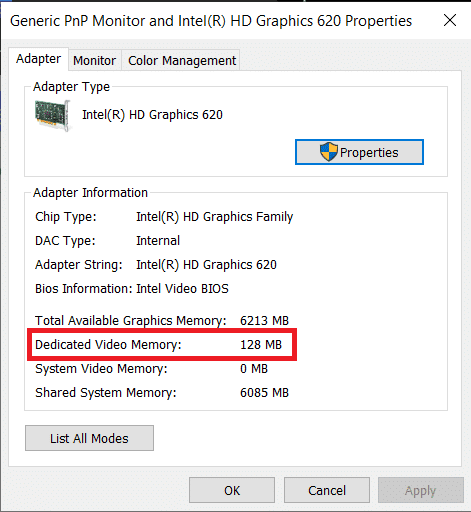
Qadarka Xusuusta Fiidiyowga ee Dedicated(Dedicated Video Memory) ayaa sidoo kale lagu soo bandhigi doonaa isla daaqada.
Sida aad ku arki karto sawirka kore, daaqadu waxay soo bandhigaysaa VRAM -ka kaadhka sawirada isku dhafan ee kombiyuutarka ( Intel HD Graphics ). Si kastaba ha ahaatee, kombiyuutarada intooda badan waxay leeyihiin kaadhka garaafyada gaarka ah kaas oo kaliya soo galaya marka loo yeero oo daaqada kore waxay muujinaysaa kaliya VRAM ee (VRAM)GPU -da firfircoon .
Markaa, dhaqaaji GPU -gaaga u heellan adiga oo fulinaya qaar ka mid ah hawlaha garaafyada-degdegga ah sida ciyaarista ciyaar, ciyaarista fiidiyowyada 4K, iwm. ka dibna mar kale raac tillaabooyinka kore si aad u hubiso VRAM -ka (VRAM)GPU -gaaga gaarka ah .
Sidoo kale akhri: (Also Read:) Maamul xusuusta Virtual (Pagefile) gudaha Windows 10(Manage Virtual Memory (Pagefile) In Windows 10)
3 siyaabood oo lagu kordhin karo VRAM-ka go'ay gudaha Windows 10(3 Ways to Increase Dedicated VRAM in Windows 10)
Haddii aad la kulanto hoos u dhac waxqabad oo soo noqnoqda, heerar hoose oo hooseeya, cillado qoraal ah oo aad isticmaalayso kaadhka garaafyada isku dhafan markaa waxaa laga yaabaa inaad tixgeliso inaad ku rakibto kaadhka garaafyada gaarka ah oo leh VRAM ku filan oo ku habboon baahiyahaaga.
Si kastaba ha noqotee, ikhtiyaarka kore wuxuu ku shaqeyn karaa oo keliya isticmaaleyaasha PC ee maaha laptops. Isticmaalayaasha Laabtoobku waxay taa beddelkeeda isku dayi karaan hababka hoos ku xusan si ay wax yar ugu garaacaan VRAM(VRAM) -kooda .
Habka 1: Kordhi VRAM via BIOS(Method 1: Increase VRAM via BIOS)
Cusbooneysiinta qaddarka VRAM ee menu-ka BIOS waa habka ugu horreeya iyo habka lagu taliyey maadaama ay leedahay fursad wanaagsan oo lagu guuleysto. Si kastaba ha ahaatee, habkan soo socda ayaa laga yaabaa in aanu u shaqayn qof kasta sababtoo ah qaar ka mid ah soosaarayaasha Motherboard-ka uma oggola isticmaaluhu inuu gacanta ku hagaajiyo VRAM .
1. Kumbuyuutarkaaga dib u bilow oo gal goobaha BIOS(access the BIOS settings) ee bootupka xiga.
Habka gelitaanka BIOS waa mid u gaar ah soo saaraha Motherboard-ka. Si aad u heshid habka u gaarka ah kombayutarkaga/wax-soo-saarka, si fudud google-ga 'Sidee loo galiyaa BIOS computer brand name + computer model kombiyuutarkaaga
Inta badan menu-yada BIOS waxa lagu geli karaa adigoo si isdaba joog ah u riixaya F2, F5, F8, ama Del furaha inta nidaamku bilaabmayo.
2. Marka aad ku jirto liiska BIOS , raadi wax kasta oo la socda xariiqyada Sawirada Settings(Graphics Settings) , Video Settings , ama VGA Share Memory Size .

Haddii aadan arkin mid ka mid ah xulashooyinka kore, hel Advanced Settings/options oo guji si aad u furto. Ka raadi goobaha kor lagu soo sheegay halkan.
3. Ka baadh VRAM(VRAM) -ka hore loo qoondeeyay oo ku kordhi qiime adiga ku shaqaynaya. Ikhtiyaarada la heli karo inta badan waxa ku jira 32M, 64M, 128M, 256M, iyo 512M.
Sida caadiga ah, VRAM ee inta badan GPU-yada(GPUs) waxaa lagu dejiyay 64M ama 128M. Markaa, u kordhi qiimaha midkood 256M ama 512M.
4. Keydi isbeddellada aad hadda samaysay oo dib u bilow nidaamkaaga.
Marka nidaamkaagu dib u soo kabsado, raac tilmaanta lagu sheegay maqaalka hore si aad u hubiso in habku shaqaynayo oo aanu awoodnay inaanu kordhino qadarka VRAM .
Habka 2: Kordhi VRAM-ka Go'ay Isticmaalka Tifaftiraha Diiwaangelinta Windows(Method 2: Increase Dedicated VRAM Using Windows Registry Editor )
Qadarka VRAM ee lagu soo warramey kaadhka garaafyada isku dhafan ee daaqada guryaha Adapter dhab ahaantii macno ma leh maadaama kaadhka garaafyada isku dhafan uu si toos ah ula qabsado isticmaalka nidaamka RAM ee ku saleysan baahida. Qiimaha ay sheegeen guryaha Adapter -ku waa uun in lagu nacasyo ciyaaraha iyo hawlaha kale mar kasta oo ay hubiyaan inta VRAM ee la heli karo.
Isticmaalka tifaftiraha diiwaanka daaqadaha, qofku wuxuu khiyaami karaa ciyaaraha inuu ku fekero inay jiraan wax badan oo VRAM ah oo la heli karo markaa dhab ahaantii waa jiraa. Si aad been abuur ugu samayso korodhka VRAM ee kaadhka garaafyada isku dhafan, raac tillaabooyinka hoose:
1. Furo tifaftiraha diiwaanka(Open registry editor) adiga oo furaya run Command ( Windows key + R), adigoo qoraya regedit oo riixaya enter ama adigoo gujinaya batoonka bilowga, raadinta Registry Editor oo gujinaya Open .

2. Kordhi HKEY_LOCAL_MACHINE(HKEY_LOCAL_MACHINE) (waxaa laga heli karaa dhinaca bidix) adigoo gujinaya falaarta ku xigta calaamada ama adigoo laba jeer gujinaya.

3. Gudaha HKEY_LOCAL_MACHINE, hel Software oo balaadhi isla.

4. Raadi Intel oo midigta ku dhufo galka. Dooro Cusub(New ) ka dibna Furaha(Key) .

5. Tani waxay abuuri doontaa gal cusub. Magaca gal gal GMM .

6. Dooro gal GMM adigoo gujinaya. Hadda, inta galka GMM la dooranayo, u dhaqaaq tilmaamahaaga jiirka dhinaca midigta oo ku dhufo meel bannaan / taban.
Dooro Cusub(New ) oo ay ku xigto DWORD (32-bit) Qiimaha(DWORD (32-bit) Value) .

7. Magacaabi DWORD ee(DWORD) aad hadda abuurtay DedicatedSegmentSize .

8. Midig ku dhufo DedicatedSegmentSize oo dooro wax ka beddel(Modify ) (ama laba jeer guji DedicatedSegmentSize ) si aad u saxdo qiimaha DWORD .

9. Marka hore, u beddel Saldhigga tobanle(Decimal ) oo gudaha sanduuqa qoraalka ee ka hooseeya xogta Qiimaha(Value) , ku qor qiimaha u dhexeeya 0 ilaa 512.
Xusuusin: Ha dhaafin xogta Qiimaha(Value) ee ka badan 512.
Guji OK _

10. Dib u bilaw kombayutarka oo hubi Adapter Properties si aad u xaqiijiso in VRAM la kordhiyay.
Habka 3: Kordhi VRAM ka go'an iyada oo loo marayo Settings System(Method 3: Increase Dedicated VRAM via System Settings)
1. Fur File Explorer(Open File Explorer) adigoo riixaya furaha Windows + E ee kumbuyuutarkaaga ama adigoo laba jeer gujinaya astaanta sahamiyaha ee ku taal miiskaaga.
2. Midig ku dhufo PC-gan(This PC) oo dooro Properties .
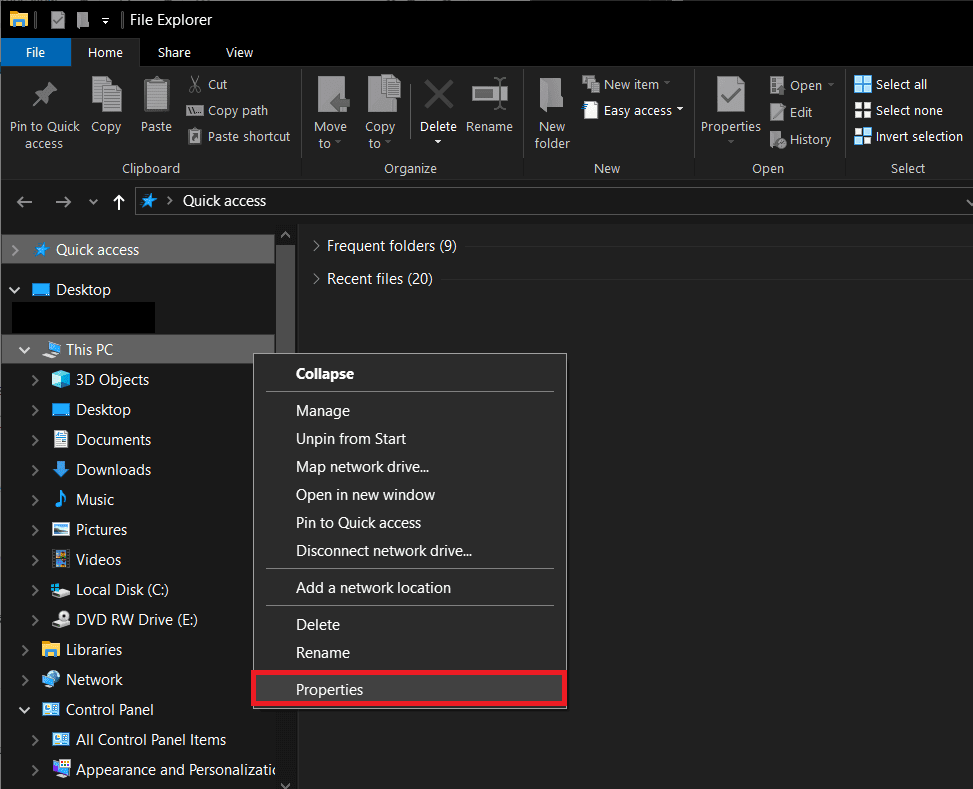
3. Dhinaca bidix ee daaqada soo socota, guji Settings Advanced System(Advanced System Settings) .

4. Hadda, guji badhanka Settings ee hoos yimaada calaamadda Performance.

5. U beddel tabka sare(Advanced ) oo guji Change .

6. Ka saar sanduuqa ku xiga Si otomaatig ah(Automatically) u maamul cabbirka feylasha dhammaan darawallada, dooro C drive oo karti cabbirka Custom(Custom size) adigoo gujinaya badhanka raadiyaha ee ku xiga.

7. Ugu dambeyntii, u dhig cabbirka bilowga (MB) ilaa 10000 iyo cabbirka ugu sarreeya(Maximum) (MB) ilaa 20000. Guji badhanka Set si aad u dhammaystirto dhammaan isbeddellada aan samaynay.

Sidoo kale akhri: (Also Read:) Sida asalka asalka ah looga dhigo mid hufan ee rinjiga MS(How to Make Background Transparent in MS Paint)
Kordhi VRAM-ka-go'an gudaha Windows 10(Increase Dedicated VRAM in Windows 10) iyada oo loo marayo Tifaftiraha Diiwaangelinta(Registry Editor) ama iyada oo loo marayo BIOS ayaa ku heli doonta oo keliya ilaa hadda. Haddii aad u baahan tahay wax ka badan boog yar, ka fiirso inaad iibsato oo ku rakibto kaadhka garaafyada gaarka ah oo leh VRAM habboon ama ku kordhiso xaddiga RAM kombayutarkaaga(RAM) gaarka ah!
Related posts
3 siyaabood oo lagu dilo nidaamka gudaha Windows 10
3 siyaabood oo loogu daro Album Art MP3 gudaha Windows 10
Kordhi codka makarafoonka gudaha Windows 10
6 siyaabood oo loogu badalo Magaca Account User in Windows 10
4 siyaabood oo lagu nadiifiyo taariikhda Clipboard gudaha Windows 10
4 siyaabood oo lagu joojin karo barnaamijyada bilawga ah ee Windows 10
Sida loo sameeyo kaabta sawirka System gudaha Windows 10
3 siyaabood oo aad ku hubin karto kaarka garaafyada gudaha Windows 10
Abuuritaanka nidaam buuxa oo kaabta sawirka gudaha Windows 10 [Hagaha ugu dambeeya]
6 siyaabaha loo tirtiro shaqo ku dheggan Windows 10
2 siyaabood oo loo khariideeyo Network Drive gudaha Windows 10
8 siyaabood oo loo furo maamulaha adeegyada Windows Windows 10
5 siyaabood oo lagu hagaajin karo Ping sare Windows 10
Sida loo Demiyo Corners-ku dheggan gudaha Windows 10
Shaashada Daabacaadda Aan Ka Shaqeyneynin Windows 10? 7 siyaabood oo loo hagaajiyo!
18 siyaabood oo lagu hagaajin karo Windows 10 ee ciyaaraha
7 Siyaabood oo lagu saxo iaStorA.sys BSOD Ciladda Windows 10
3 siyaabood oo loogu badalo Warqada Drive-ka gudaha Windows 10
5 siyaabood oo loo damiyo taabashada taabashada Windows 10
5 siyaabood oo lagu hagaajin karo iftiinka shaashadda gudaha Windows 10
